
Guia do Utilizador
NDP3159-00
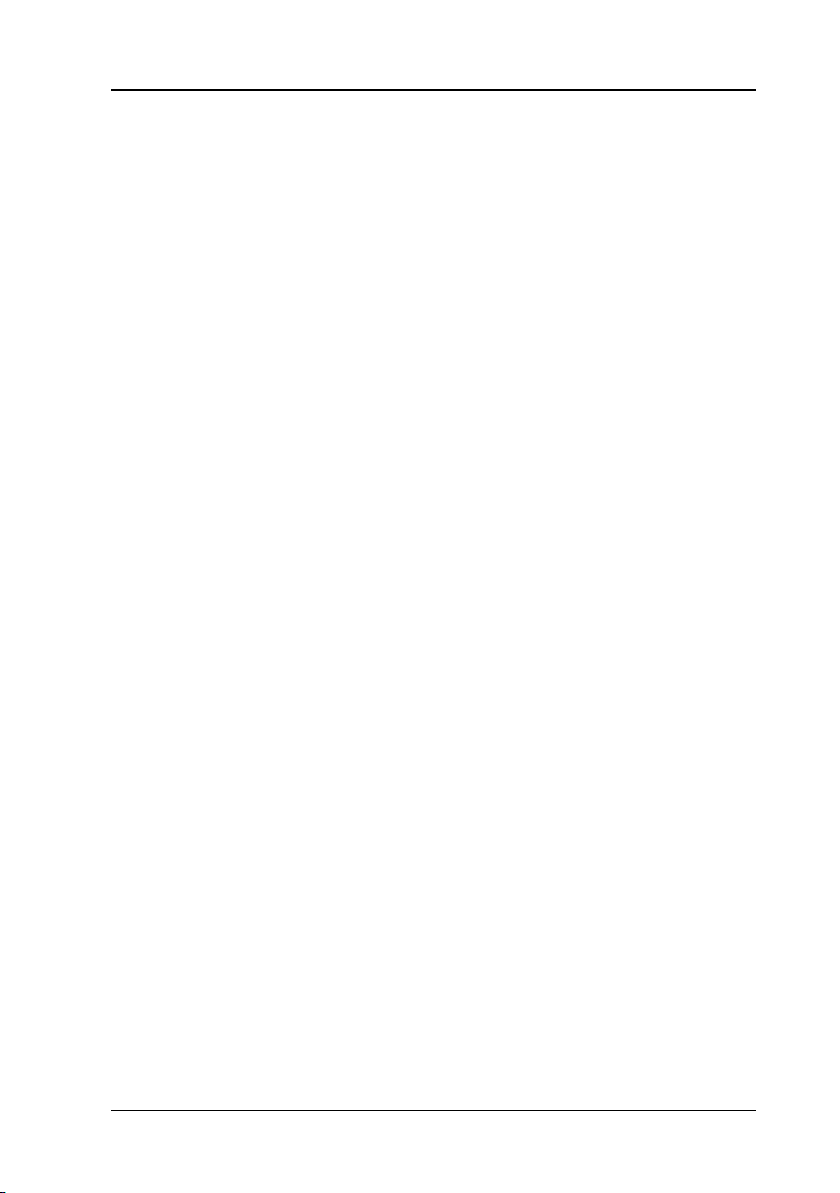
Direitos de autor e marcas registadas
Esta publicação não pode ser integral ou parcialmente reproduzida, arquivada, nem transmitida por
qualquer processo electrónico, mecânico, fotocópia, gravação ou outro, sem prévia autorização por
escrito da Seiko Epson Corporation. A informação contida foi concebida apenas para ser utilizada com
esta impressora Epson. A Epson não é responsável pela utilização desta informação noutras
impressoras.
O comprador deste produto ou terceiros não podem responsabilizar a Seiko Epson Corporation, ou
as suas filiais, por quaisquer danos, perdas, custos ou despesas incorridos por ele ou por terceiros,
resultantes de acidentes, abusos ou má utilização do produto, de modificações não autorizadas,
reparações ou alterações do produto, ou que (excluindo os E.U.A.) resultem ainda da inobservância
estrita das instruções de utilização e de manutenção estabelecidas pela Seiko Epson Corporation.
A Seiko Epson Corporation não se responsabiliza por quaisquer avarias ou problemas provocados pela
utilização de opções ou consumíveis não reconhecidos como sendo produtos genuínos Epson ou
produtos aprovados pela Seiko Epson Corporation.
A Seiko Epson Corporation não se responsabiliza por quaisquer avarias ou problemas provocados por
interferências electromagnéticas devido à utilização de cabos de interface que não sejam reconhecidos
como produtos aprovados pela Seiko Epson Corporation.
®
é uma marca registada e EPSON STYLUS™ e Exceed Your Vision é uma designação
EPSON
comercial da Seiko Epson Corporation.
Microsoft
Apple
Adobe®, Photoshop® e Adobe® RGB são marcas registadas da Adobe Systems Incorporated.
®
e Windows® são marcas registadas da Microsoft Corporation.
®
e Macintosh® são marcas registadas da Apple Inc.
Aviso Geral: Os nomes de produtos referidos neste documento têm uma finalidade meramente
informativa, podendo ser designações comerciais dos respectivos proprietários.A Epson não detém
quaisquer direitos sobre essas marcas.
Copyright © Seiko Epson Corporation, 2007. Todos os direitos reservados.
Direitos de autor e marcas registadas 2

Descriçăo da Impressora
Alavanca do papel
Tampa superior
Painel de controlo
Suporte do papel
em rolo
Tanque de
manutenção
Tampa do receptor
de papel
Receptor de papel
Entrada de papel manual
frontal
Compartimento dos tinteiros
Alavanca
de tinta
Entrada de tinteiros
Tampa para papel em rolo
Entrada de papel
manual traseira
Tampa traseira
Parafusos
Tomada de
corrente
Conector para interface USB
Conector de interface de rede
Perspectiva frontal
Perspectiva posterior
3

Índice
Direitos de autor e marcas registadas
Índice
Instruções de Segurança
Instruções de Segurança Importantes . . . . . . . . . . . . . . . . . . . . . . . . . . . . . . 10
Simbologia utilizada no manual. . . . . . . . . . . . . . . . . . . . . . . . . . . . . . 10
Quando escolher um local para a impressora . . . . . . . . . . . . . . . . . . 10
Quando configurar a impressora . . . . . . . . . . . . . . . . . . . . . . . . . . . . . 11
Quando utilizar a impressora . . . . . . . . . . . . . . . . . . . . . . . . . . . . . . . . 13
Quando manusear os tinteiros . . . . . . . . . . . . . . . . . . . . . . . . . . . . . . . 13
Quando transportar a impressora . . . . . . . . . . . . . . . . . . . . . . . . . . . . 15
Conformidade
Capitulo 1 Utilizar o Software da Impressora (Windows)
Introdução ao Software da Impressora . . . . . . . . . . . . . . . . . . . . . . . . . . . . . 16
Controlador de impressão. . . . . . . . . . . . . . . . . . . . . . . . . . . . . . . . . . . 16
EPSON Status Monitor 3 . . . . . . . . . . . . . . . . . . . . . . . . . . . . . . . . . . . 18
EPSON LFP Remote Panel . . . . . . . . . . . . . . . . . . . . . . . . . . . . . . . . . . 18
Aceder ao Controlador de Impressão . . . . . . . . . . . . . . . . . . . . . . . . . . . . . . 19
A partir de aplicações do Windows. . . . . . . . . . . . . . . . . . . . . . . . . . . 19
A partir do ícone Impressora . . . . . . . . . . . . . . . . . . . . . . . . . . . . . . . . 22
Obter Informações através da Ajuda Interactiva. . . . . . . . . . . . . . . . . . . . . 24
Definições Básicas . . . . . . . . . . . . . . . . . . . . . . . . . . . . . . . . . . . . . . . . . . . . . . 26
Definir o controlador de impressão. . . . . . . . . . . . . . . . . . . . . . . . . . . 26
Verificar o Estado da Impressora. . . . . . . . . . . . . . . . . . . . . . . . . . . . . 27
Cancelar a impressão . . . . . . . . . . . . . . . . . . . . . . . . . . . . . . . . . . . . . . . 28
Se ocorrer um problema durante a impressão . . . . . . . . . . . . . . . . . . 31
Utilitários da impressora. . . . . . . . . . . . . . . . . . . . . . . . . . . . . . . . . . . . . . . . . 32
Utilizar o EPSON Status Monitor 3. . . . . . . . . . . . . . . . . . . . . . . . . . . 34
Desinstalar o software da impressora . . . . . . . . . . . . . . . . . . . . . . . . . . . . . . 39
Desinstalar o controlador de impressão . . . . . . . . . . . . . . . . . . . . . . . 39
Desinstalar o EPSON LFP Remote Panel . . . . . . . . . . . . . . . . . . . . . . 41
ENERGY STAR
®
. . . . . . . . . . . . . . . . . . . . . . . . . . . . 15
Índice 4

Capítulo 2 Utilizar o Software da Impressora
(Mac OS X)
Introdução ao Software da Impressora . . . . . . . . . . . . . . . . . . . . . . . . . . . . . 42
Controlador de impressão. . . . . . . . . . . . . . . . . . . . . . . . . . . . . . . . . . . 42
EPSON Printer Utility2 . . . . . . . . . . . . . . . . . . . . . . . . . . . . . . . . . . . . . 43
EPSON StatusMonitor. . . . . . . . . . . . . . . . . . . . . . . . . . . . . . . . . . . . . . 44
EPSON LFP Remote Panel . . . . . . . . . . . . . . . . . . . . . . . . . . . . . . . . . . 45
Aceder ao Controlador de Impressão . . . . . . . . . . . . . . . . . . . . . . . . . . . . . . 45
Aceder à caixa de diálogo Configurar Página . . . . . . . . . . . . . . . . . . 46
Aceder à caixa de diálogo Imprimir . . . . . . . . . . . . . . . . . . . . . . . . . . 47
Obter Informações através da Ajuda Interactiva. . . . . . . . . . . . . . . . . . . . . 48
Definições Básicas . . . . . . . . . . . . . . . . . . . . . . . . . . . . . . . . . . . . . . . . . . . . . . 49
Definir o controlador de impressão. . . . . . . . . . . . . . . . . . . . . . . . . . . 49
Verificar o Estado da Impressora. . . . . . . . . . . . . . . . . . . . . . . . . . . . . 50
Cancelar a impressão . . . . . . . . . . . . . . . . . . . . . . . . . . . . . . . . . . . . . . . 51
Se ocorrer um problema durante a impressão . . . . . . . . . . . . . . . . . . 53
Utilizar Utilitários da Impressora . . . . . . . . . . . . . . . . . . . . . . . . . . . . . . . . . 54
Aceder ao EPSON Printer Utility2 . . . . . . . . . . . . . . . . . . . . . . . . . . . 55
Utilizar o EPSON StatusMonitor. . . . . . . . . . . . . . . . . . . . . . . . . . . . . 56
Desinstalar o software da impressora . . . . . . . . . . . . . . . . . . . . . . . . . . . . . . 58
Desinstalar o controlador de impressão . . . . . . . . . . . . . . . . . . . . . . . 58
Desinstalar o EPSON LFP Remote Panel . . . . . . . . . . . . . . . . . . . . . . 62
Capítulo 3 Variedade de Impressőes
Utilizar Gestão de Cores . . . . . . . . . . . . . . . . . . . . . . . . . . . . . . . . . . . . . . . . . 63
Gestão de cores . . . . . . . . . . . . . . . . . . . . . . . . . . . . . . . . . . . . . . . . . . . . 64
Ajuste de cores através do controlador de impressão. . . . . . . . . . . . 77
Imprimir fotografias a preto e branco. . . . . . . . . . . . . . . . . . . . . . . . . . . . . . 83
Impressão sem margens . . . . . . . . . . . . . . . . . . . . . . . . . . . . . . . . . . . . . . . . . 87
Tipo de papel suportado . . . . . . . . . . . . . . . . . . . . . . . . . . . . . . . . . . . . 89
Definições da aplicação . . . . . . . . . . . . . . . . . . . . . . . . . . . . . . . . . . . . . 91
Definições do controlador de impressão . . . . . . . . . . . . . . . . . . . . . . 92
Corte de papel em rolo para impressão sem margens . . . . . . . . . . . 98
Aumentar ou Reduzir Tamanho de Impressão . . . . . . . . . . . . . . . . . . . . . 100
Ajustar à página (apenas Windows) . . . . . . . . . . . . . . . . . . . . . . . . . 102
Índice 5

Ajustar à largura do papel em rolo
(apenas Windows). . . . . . . . . . . . . . . . . . . . . . . . . . . . . . . . . . . . . . 104
Personalizado . . . . . . . . . . . . . . . . . . . . . . . . . . . . . . . . . . . . . . . . . . . . 107
Impressão de Páginas por Folha . . . . . . . . . . . . . . . . . . . . . . . . . . . . . . . . . 109
Windows . . . . . . . . . . . . . . . . . . . . . . . . . . . . . . . . . . . . . . . . . . . . . . . . 110
Mac OS X. . . . . . . . . . . . . . . . . . . . . . . . . . . . . . . . . . . . . . . . . . . . . . . . 111
Imprimir Poster . . . . . . . . . . . . . . . . . . . . . . . . . . . . . . . . . . . . . . . . . . . . . . . 112
Juntar as folhas pelas margens . . . . . . . . . . . . . . . . . . . . . . . . . . . . . . 116
Imprimir em Papel Personalizado . . . . . . . . . . . . . . . . . . . . . . . . . . . . . . . . 122
Windows . . . . . . . . . . . . . . . . . . . . . . . . . . . . . . . . . . . . . . . . . . . . . . . . 123
Mac OS X. . . . . . . . . . . . . . . . . . . . . . . . . . . . . . . . . . . . . . . . . . . . . . . . 125
Impressão de Faixas em Papel em Rolo . . . . . . . . . . . . . . . . . . . . . . . . . . . 128
Definições da aplicação . . . . . . . . . . . . . . . . . . . . . . . . . . . . . . . . . . . . 129
Definições do controlador de impressão . . . . . . . . . . . . . . . . . . . . . 130
Imprimir com papel que não seja Epson . . . . . . . . . . . . . . . . . . . . . . . . . . 136
Personalizar os itens do controlador de impressão. . . . . . . . . . . . . . . . . . 137
Guardar as definições do controlador de impressão. . . . . . . . . . . . 138
Disposição do menu. . . . . . . . . . . . . . . . . . . . . . . . . . . . . . . . . . . . . . . 142
Exportar e Importar. . . . . . . . . . . . . . . . . . . . . . . . . . . . . . . . . . . . . . . 145
Capítulo 4 Painel de Controlo
Teclas, Indicadores Luminosos e Mensagens. . . . . . . . . . . . . . . . . . . . . . . 148
Teclas . . . . . . . . . . . . . . . . . . . . . . . . . . . . . . . . . . . . . . . . . . . . . . . . . . . 148
Indicadores luminosos. . . . . . . . . . . . . . . . . . . . . . . . . . . . . . . . . . . . . 150
Combinação de teclas . . . . . . . . . . . . . . . . . . . . . . . . . . . . . . . . . . . . . 151
Mensagens. . . . . . . . . . . . . . . . . . . . . . . . . . . . . . . . . . . . . . . . . . . . . . . 152
Definições dos Menus . . . . . . . . . . . . . . . . . . . . . . . . . . . . . . . . . . . . . . . . . . 153
Quando utilizar o modo Menu. . . . . . . . . . . . . . . . . . . . . . . . . . . . . . 153
Lista de menus . . . . . . . . . . . . . . . . . . . . . . . . . . . . . . . . . . . . . . . . . . . 154
Processo básico de selecção das definições do menu . . . . . . . . . . . 160
Detalhes do modo Menu. . . . . . . . . . . . . . . . . . . . . . . . . . . . . . . . . . . 161
Verificar os jactos da cabeça de impressão. . . . . . . . . . . . . . . . . . . . 176
Alinhar a cabeça de impressão . . . . . . . . . . . . . . . . . . . . . . . . . . . . . . 178
Efectuar definições de papel . . . . . . . . . . . . . . . . . . . . . . . . . . . . . . . . 188
Imprimir uma folha de estado . . . . . . . . . . . . . . . . . . . . . . . . . . . . . . 191
Definir o valor de aviso para o papel. . . . . . . . . . . . . . . . . . . . . . . . . 192
Modo de Manutenção . . . . . . . . . . . . . . . . . . . . . . . . . . . . . . . . . . . . . . . . . . 193
Índice 6

Processo de definição do modo de manutenção . . . . . . . . . . . . . . . 193
Lista do modo de manutenção . . . . . . . . . . . . . . . . . . . . . . . . . . . . . . 194
Descrição dos itens do modo de manutenção . . . . . . . . . . . . . . . . . 195
Capítulo 5 Manuseamento de Papel
Papel Especial Epson e Outros Tipos de Papel . . . . . . . . . . . . . . . . . . . . . 198
Papel Especial Epson . . . . . . . . . . . . . . . . . . . . . . . . . . . . . . . . . . . . . . 198
Utilizar outros tipos de papel . . . . . . . . . . . . . . . . . . . . . . . . . . . . . . . 199
Utilizar Papel em Rolo. . . . . . . . . . . . . . . . . . . . . . . . . . . . . . . . . . . . . . . . . . 200
Colocar o rolo de papel no eixo . . . . . . . . . . . . . . . . . . . . . . . . . . . . . 200
Colocar o separador no eixo. . . . . . . . . . . . . . . . . . . . . . . . . . . . . . . . 202
Retirar o rolo de papel do eixo . . . . . . . . . . . . . . . . . . . . . . . . . . . . . . 203
Alimentar papel em rolo . . . . . . . . . . . . . . . . . . . . . . . . . . . . . . . . . . . 204
Utilizar a cinta do papel em rolo . . . . . . . . . . . . . . . . . . . . . . . . . . . . 208
Cortar o papel em rolo ou imprimir linhas de página . . . . . . . . . . 208
Utilizar Folhas Soltas . . . . . . . . . . . . . . . . . . . . . . . . . . . . . . . . . . . . . . . . . . . 212
Verificar a trajectória de alimentação . . . . . . . . . . . . . . . . . . . . . . . . 212
Alimentar folhas soltas . . . . . . . . . . . . . . . . . . . . . . . . . . . . . . . . . . . . 213
Capítulo 6 Manutençăo e Transporte
Substituir Tinteiros . . . . . . . . . . . . . . . . . . . . . . . . . . . . . . . . . . . . . . . . . . . . 233
Conversão da Tinta Preta . . . . . . . . . . . . . . . . . . . . . . . . . . . . . . . . . . . . . . . 238
Actualizar as informações do controlador de impressão . . . . . . . . 245
Substituir o Tanque de Manutenção . . . . . . . . . . . . . . . . . . . . . . . . . . . . . . 246
Substituir o Dispositivo de Corte de Papel. . . . . . . . . . . . . . . . . . . . . . . . . 247
Limpar a Impressora . . . . . . . . . . . . . . . . . . . . . . . . . . . . . . . . . . . . . . . . . . . 252
Se não utiliza a impressora há muito tempo . . . . . . . . . . . . . . . . . . 256
Transportar a Impressora . . . . . . . . . . . . . . . . . . . . . . . . . . . . . . . . . . . . . . . 257
Distâncias longas . . . . . . . . . . . . . . . . . . . . . . . . . . . . . . . . . . . . . . . . . 257
Distâncias curtas. . . . . . . . . . . . . . . . . . . . . . . . . . . . . . . . . . . . . . . . . . 259
Instalar a impressora após o transporte . . . . . . . . . . . . . . . . . . . . . . 259
Capítulo 7 Resolver Problemas
Resolução de Problemas . . . . . . . . . . . . . . . . . . . . . . . . . . . . . . . . . . . . . . . . 261
A impressora pára de imprimir inesperadamente. . . . . . . . . . . . . . 261
A impressora não liga ou não permanece ligada . . . . . . . . . . . . . . . 269
Índice 7
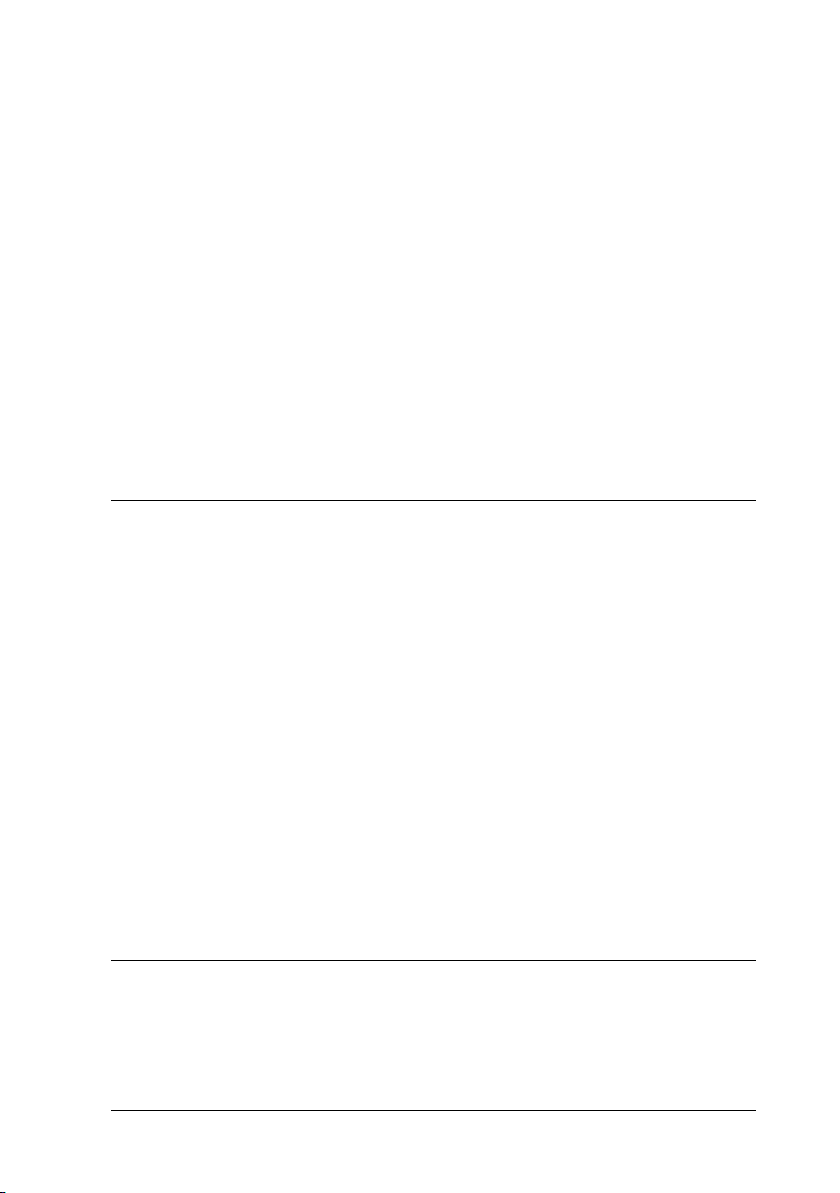
A impressora não imprime . . . . . . . . . . . . . . . . . . . . . . . . . . . . . . . . . 270
As impressões não têm a qualidade que esperava . . . . . . . . . . . . . . 273
A qualidade de impressão podia ser melhor . . . . . . . . . . . . . . . . . . 276
Os documentos a cores são impressos a preto e branco. . . . . . . . . 280
A impressão poderia ser mais rápida. . . . . . . . . . . . . . . . . . . . . . . . . 280
Não é possível cortar o papel em rolo . . . . . . . . . . . . . . . . . . . . . . . . 281
Ocorrem frequentemente problemas de alimentação
ou encravamentos de papel . . . . . . . . . . . . . . . . . . . . . . . . . . . . . . 282
O papel em rolo não é ejectado correctamente . . . . . . . . . . . . . . . . 283
Resolver encravamentos de papel . . . . . . . . . . . . . . . . . . . . . . . . . . . 284
Serviço de Assistência a Clientes EPSON . . . . . . . . . . . . . . . . . . . . . 296
Informações sobre o Papel . . . . . . . . . . . . . . . . . . . . . . . . . . . . . . . . . . . . . . 307
Papel em rolo . . . . . . . . . . . . . . . . . . . . . . . . . . . . . . . . . . . . . . . . . . . . 309
Sítio Web de Assistência Técnica. . . . . . . . . . . . . . . . . . . . . . . . . . . . . . . . . 321
Capítulo 8 Informaçőes Sobre o Produto
Características Técnicas . . . . . . . . . . . . . . . . . . . . . . . . . . . . . . . . . . . . . . . . 322
Impressão . . . . . . . . . . . . . . . . . . . . . . . . . . . . . . . . . . . . . . . . . . . . . . . 322
Área de impressão . . . . . . . . . . . . . . . . . . . . . . . . . . . . . . . . . . . . . . . . 324
Características mecânicas . . . . . . . . . . . . . . . . . . . . . . . . . . . . . . . . . . 326
Características eléctricas . . . . . . . . . . . . . . . . . . . . . . . . . . . . . . . . . . . 326
Condições ambientais . . . . . . . . . . . . . . . . . . . . . . . . . . . . . . . . . . . . . 327
Normas e Certificações . . . . . . . . . . . . . . . . . . . . . . . . . . . . . . . . . . . . 328
Papel. . . . . . . . . . . . . . . . . . . . . . . . . . . . . . . . . . . . . . . . . . . . . . . . . . . . 328
Tinteiros. . . . . . . . . . . . . . . . . . . . . . . . . . . . . . . . . . . . . . . . . . . . . . . . . 330
Requisitos de Sistema. . . . . . . . . . . . . . . . . . . . . . . . . . . . . . . . . . . . . . . . . . . 332
Para utilizar a impressora com Windows. . . . . . . . . . . . . . . . . . . . . 332
Para utilizar a impressora com Mac OS X . . . . . . . . . . . . . . . . . . . . 333
Características das Interfaces . . . . . . . . . . . . . . . . . . . . . . . . . . . . . . . . . . . . 334
Interface USB . . . . . . . . . . . . . . . . . . . . . . . . . . . . . . . . . . . . . . . . . . . . 334
Interface Ethernet. . . . . . . . . . . . . . . . . . . . . . . . . . . . . . . . . . . . . . . . . 334
Capítulo 9 Opçőes e Consumíveis
Opções . . . . . . . . . . . . . . . . . . . . . . . . . . . . . . . . . . . . . . . . . . . . . . . . . . . . . . . 335
Eixo do papel em rolo . . . . . . . . . . . . . . . . . . . . . . . . . . . . . . . . . . . . . 335
Separador de impressão sem margens . . . . . . . . . . . . . . . . . . . . . . . 335
Consumíveis . . . . . . . . . . . . . . . . . . . . . . . . . . . . . . . . . . . . . . . . . . . . . . . . . . 336
Índice 8

Dispositivo de corte de papel . . . . . . . . . . . . . . . . . . . . . . . . . . . . . . . 336
Tanque de manutenção . . . . . . . . . . . . . . . . . . . . . . . . . . . . . . . . . . . . 336
Tinteiros. . . . . . . . . . . . . . . . . . . . . . . . . . . . . . . . . . . . . . . . . . . . . . . . . 336
Papel Especial Epson . . . . . . . . . . . . . . . . . . . . . . . . . . . . . . . . . . . . . . . . . . . 338
Glossário
Índice remissivo
Índice 9

Instruções de Segurança
Instruções de Segurança Importantes
Leia todas estas instruções antes de utilizar a impressora. Certifique-se
também de que segue todos os avisos e instruções assinalados na
impressora.
Simbologia utilizada no manual
Atenção:
mensagens que têm de ser rigorosamente cumpridas a fim de evitar
w
danos para o utilizador.
Importante:
mensagens que têm de ser cumpridas para evitar danos no
c
equipamento.
Nota:
mensagens que contêm informações importantes e conselhos úteis para a
utilização da impressora.
Quando escolher um local para a impressora
❏ Coloque a impressora numa superfície plana e estável com uma
largura superior à impressora. A impressora não irá funcionar
correctamente se estiver inclinada ou num ângulo.
❏ Evite colocar a impressora em locais sujeitos a variações bruscas de
temperatura e humidade. Mantenha também a impressora afastada
de luz solar directa, luzes intensas ou fontes de calor.
❏ Evite locais sujeitos a choques e vibrações.
❏ Mantenha a impressora afastada de locais sujeitos a pó.
Instruções de Segurança 10

❏ Coloque a impressora junto a uma tomada de parede, de modo a que
a respectiva ficha possa ser retirada facilmente.
❏ Se utilizar um suporte, o suporte tem que suportar pelo menos 50
kg (110,3 lb).
Quando configurar a impressora
❏ Não bloqueie nem tape as aberturas existentes na caixa exterior da
impressora.
❏ Não introduza objectos nas ranhuras. Tenha cuidado para não
derramar líquidos sobre a impressora.
❏ O cabo de corrente da impressora só pode ser utilizado na mesma.
A utilização em outros equipamentos pode resultar em incêndio ou
choque eléctrico.
❏ Ligue todo o equipamento a tomadas de corrente terra adequadas.
Evite utilizar tomadas no mesmo circuito que fotocopiadoras ou
sistemas de ar condicionado que ligam e desligam regularmente.
❏ Evite utilizar tomadas eléctricas controladas por interruptores de
parede ou temporizadores.
❏ Mantenha todo o sistema do computador afastado de potenciais
fontes de interferência electromagnética tais como, colunas ou
unidades base de telefones sem fios.
❏ Utilize apenas o tipo de fonte de alimentação indicado na etiqueta
do produto.
❏ Utilize apenas o cabo de corrente fornecido juntamente com a
impressora. A utilização de outro cabo pode resultar em incêndio
ou choque eléctrico.
❏ Não utilize um cabo de corrente danificado ou corroído.
Instruções de Segurança 11

❏ Se utilizar uma extensão com a impressora, certifique-se de que a
soma total da amperagem dos dispositivos ligados à extensão não
excede a amperagem da própria extensão. Certifique-se ainda de que
a soma total da amperagem de todos os dispositivos ligados à tomada
de parede não excede a amperagem da tomada.
❏ Não tente reparar a impressora.
❏ Desligue a impressora e recorra aos serviços de um técnico
qualificado nas seguintes condições:
Se o cabo de corrente ou a ficha estiverem danificados; se algum
líquido se tiver infiltrado na impressora; se a impressora tiver caído
ou se a caixa exterior estiver danificada; se a impressora não
funcionar correctamente ou apresentar uma diminuição de
rendimento notória.
❏ Se planear utilizar a impressora na Alemanha, observe o seguinte:
Para fornecer uma protecção adequada contra curto-circuitos para
a impressora, a instalação do edifício deve estar protegida com um
disjuntor de 10 a 16 amperes.
❏ Se ocorrerem danos na ficha, substitua o conjunto de cabos ou
consulte um electricista qualificado. Se existirem fusíveis na ficha,
certifique-se que estes são substituídos pelo tamanho e potência
correctos.
Instruções de Segurança 12

Quando utilizar a impressora
❏ Não coloque as mãos no interior da impressora nem toque nos
tinteiros durante a impressão.
❏ Não desloque as cabeças de impressão com as mãos; caso contrário,
pode danificar a impressora.
❏ Desligue sempre a impressora na tecla Funcionamento que se
encontra no painel de controlo. Quando esta tecla é premida, o
indicador Pausa fica intermitente brevemente e apaga-se. Não
desconecte o cabo de corrente ou desligue a impressora enquanto o
indicador Pausa estiver aceso.
Quando manusear os tinteiros
❏ Mantenha os tinteiros fora do alcance das crianças e não ingira o seu
conteúdo.
❏ Se a tinta entrar em contacto com a pele, lave-a com água e sabão.
Se a tinta entrar em contacto com os olhos, lave-os imediatamente
com água.
❏ Agite bem o tinteiro antes de o instalar, para obter melhores
resultados.
Importante:
Não agite demasiado os tinteiros que já tenham sido instalados
c
anteriormente.
Instruções de Segurança 13

❏ Não utilize um tinteiro para além da data limite indicada na
embalagem.
❏ Utilize o tinteiro nos seis meses seguintes à sua instalação para obter
resultados de elevada qualidade.
❏ Não desmonte nem tente recarregar os tinteiros. Se o fizer, pode
danificar a cabeça de impressão.
❏ Guarde os tinteiros num local fresco e escuro.
❏ Depois de retirar um tinteiro do interior de um local de
armazenamento fresco, permita que este atinja a temperatura
ambiente, durante pelo menos três horas, antes de o utilizar.
❏ Não toque no circuito integrado (chip verde) existente na parte
lateral do tinteiro. Isto pode afectar o funcionamento normal e a
impressão.
❏ Neste tinteiro, o circuito integrado (chip verde) retém uma série de
informação relacionada com o tinteiro tal como, a quantidade de
tinta restante, para que um tinteiro possa ser removido e reinserido
livremente.
❏ Se remover um tinteiro para futura utilização, proteja a área de
fornecimento de pó e sujidade e guarde-o no mesmo ambiente que
este produto. Tenha atenção que existe uma válvula na porta de
fornecimento de tinta, que torna desnecessária a utilização de
tampas e conectores contudo, é necessário ter cuidado para prevenir
manchas em objectos que entrem em contacto com o tinteiro. Não
toque na porta de fornecimento de tinta ou na área envolvente.
Instruções de Segurança 14

Quando transportar a impressora
❏ Antes de transportar a impressora, certifique-se que as cabeças de
impressão estão na posição inicial (encostadas totalmente à direita).
Conformidade ENERGY STAR
Com parceiro ENERGY STAR®, a Epson determinou que este produto
cumpre as directivas
O Programa de Equipamento de Escritório
Internacional é uma parceria voluntária com a indústria de equipamento
de escritório e computadores para promover a introdução de
computadores pessoais, monitores, impressoras, faxes, fotocopiadoras,
digitalizadores, e dispositivos multifunções de eficiência energética com
o intuito de reduzir a poluição do ar causada pela geração de corrente.
Os seus padrões e logótipos são uniformes em todas as nações
participantes.
ENERGY STAR
®
®
de eficiência energética.
ENERGY STAR
®
Instruções de Segurança 15
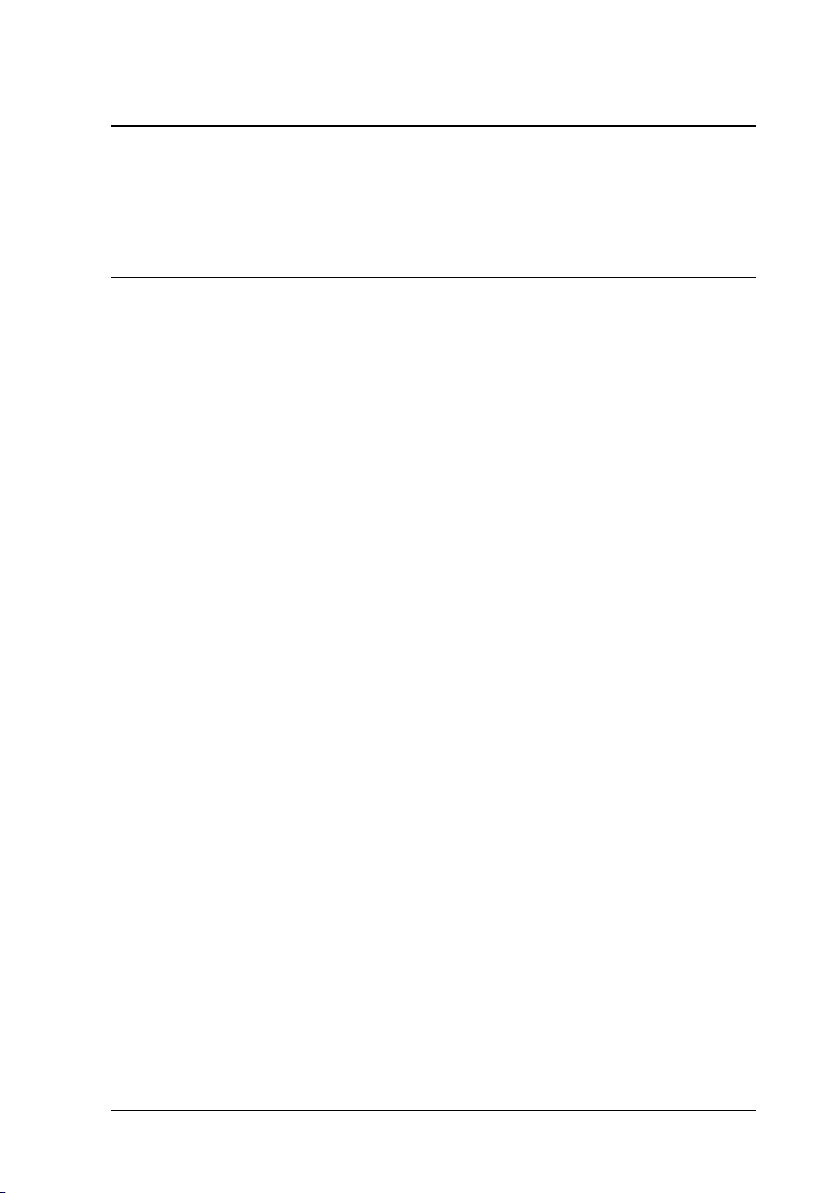
Capitulo 1
Utilizar o Software da Impressora (Windows)
Introdução ao Software da Impressora
O CD-ROM de software da impressora inclui o seguinte software:
Consulte o Guia de Instalação para instalar o software e consultar a ajuda
online para obter mais informações para cada software.
❏ Controlador de impressão
❏ EPSON Status Monitor 3
❏ EPSON LFP Remote Panel
Nota:
As janelas do controlador da impressora que aparecem neste manual
referem-se à utilização da EPSON Stylus Pro 4450 em Windows XP. As
janelas da EPSON Stylus Pro 4880/4880C e da EPSON Stylus Pro 4450
são muito semelhantes, excepto indicação em contrário.
Controlador de impressão
O controlador de impressão permite-lhe imprimir documentos a partir
das aplicações para a impressora.
As funções principais do controlador de impressão são as seguintes:
❏ Enviar os dados de impressão para a impressora.
Utilizar o Software da Impressora (Windows) 16

❏ Efectuar as definições de impressão tais como, tipo de papel, formato
de papel. Pode registar essas definições e pode também importar ou
exportar facilmente as definições registadas.
❏ Executar as funções de manutenção da impressora e configurar o
funcionamento do controlador de impressão no separador
Utilitário. Também pode importar ou exportar as definições de
impressão.
Utilizar o Software da Impressora (Windows) 17

EPSON Status Monitor 3
Este utilitário apresenta informações relativas ao estado da impressora,
como o estado dos tinteiros, o espaço disponível no tanque de
manutenção e avisa-o sempre que ocorre um erro na impressora. O
EPSON Status Monitor 3 é automaticamente instalado com o
controlador de impressão.
EPSON LFP Remote Panel
O EPSON LFP Remote Panel fornece ao utilizador um amplo controlo
sobre a impressora, para obter uma qualidade de impressão superior
para imprimir em vários tipos de papel.
Utilizar o Software da Impressora (Windows) 18

Aceder ao Controlador de Impressão
Pode aceder ao controlador de impressão das formas apresentadas em
seguida:
❏ A partir de aplicações do Windows
❏ A partir do ícone Impressora
A partir de aplicações do Windows
Aceda ao controlador de impressão a partir da sua aplicação quando
efectuar as definições de impressão.
Os procedimentos seguintes podem variar dependendo da aplicação que
utilizar.
1. No menu Ficheiro, seleccione Imprimir ou Configurar Página.
Utilizar o Software da Impressora (Windows) 19
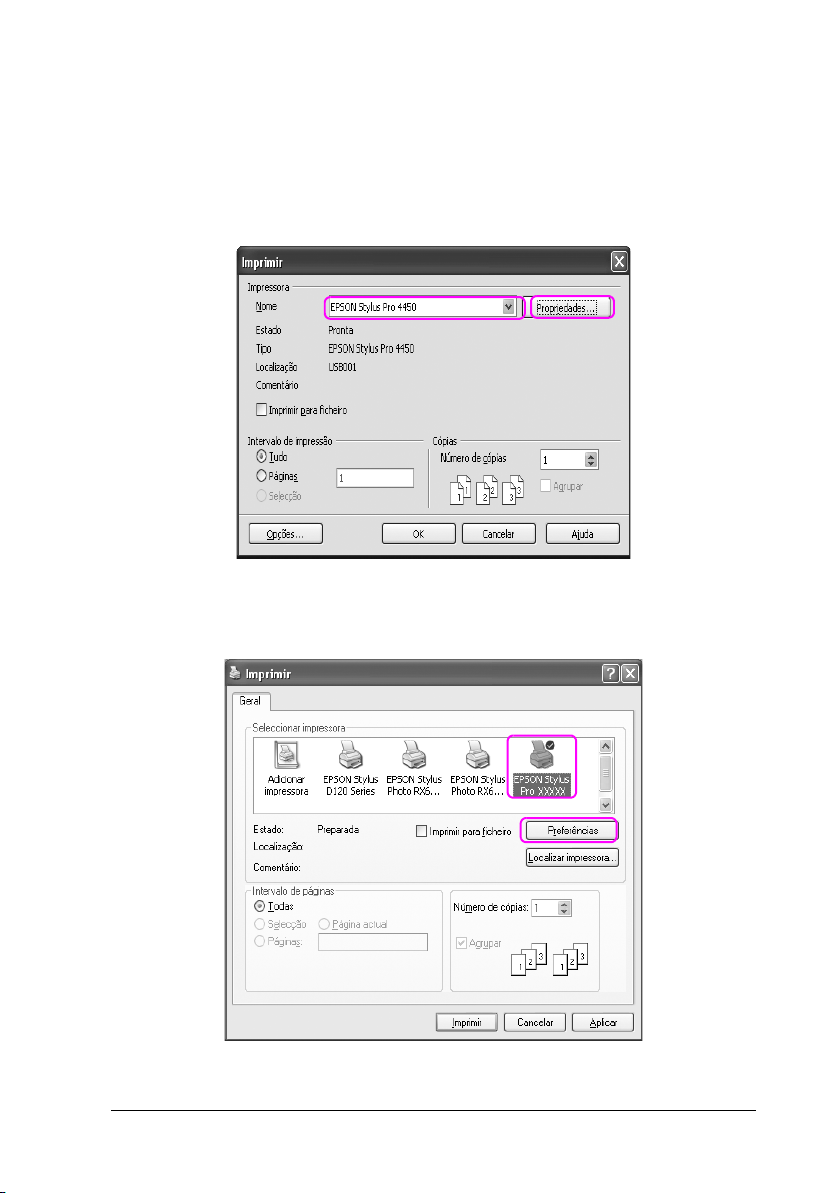
2. Certifique-se de que a impressora está seleccionada e faça clique em
Impressora, Configurar, Opções, Propriedades ou
Preferências.
Exemplo:
Exemplo:
Utilizar o Software da Impressora (Windows) 20

Aparece a janela do controlador de impressão.
Efectue as definições necessárias e inicie a impressão.
Utilizar o Software da Impressora (Windows) 21

A partir do ícone Impressora
Quando efectuar definições comuns ou operações de manutenção, como
Verificação dos Jactos, Limpeza das Cabeças, aceda ao controlador de
impressão através do ícone Impressora.
1. Abra a pasta Impressoras e Faxes ou Impressoras.
Para Windows XP:
Faça clique em Iniciar, Painel de Controlo, Impressoras e
Outro Hardware e, em seguida, faça clique em Impressoras e
Faxes.
Nota:
Se o seu Painel de Controlo se encontrar na Vista Clássica, faça clique
em Iniciar, Painel de Controlo e, de seguida, faça clique em
Impressoras e Faxes.
Para Windows Vista:
Clique em , Painel de Controlo, Hardware e Som e, de
seguida, faça clique em Impressoras.
Para Windows 2000:
Faça clique em Iniciar, seleccione Definições e, em seguida,
seleccione Impressoras.
Utilizar o Software da Impressora (Windows) 22

2. Faça clique com a tecla direita do rato no ícone da impressora que
está a utilizar e faça clique em Preferências de impressão.
Aparece a janela do controlador de impressão.
As definições efectuadas neste ponto passam a ser as predefinições do
controlador de impressão.
Utilizar o Software da Impressora (Windows) 23
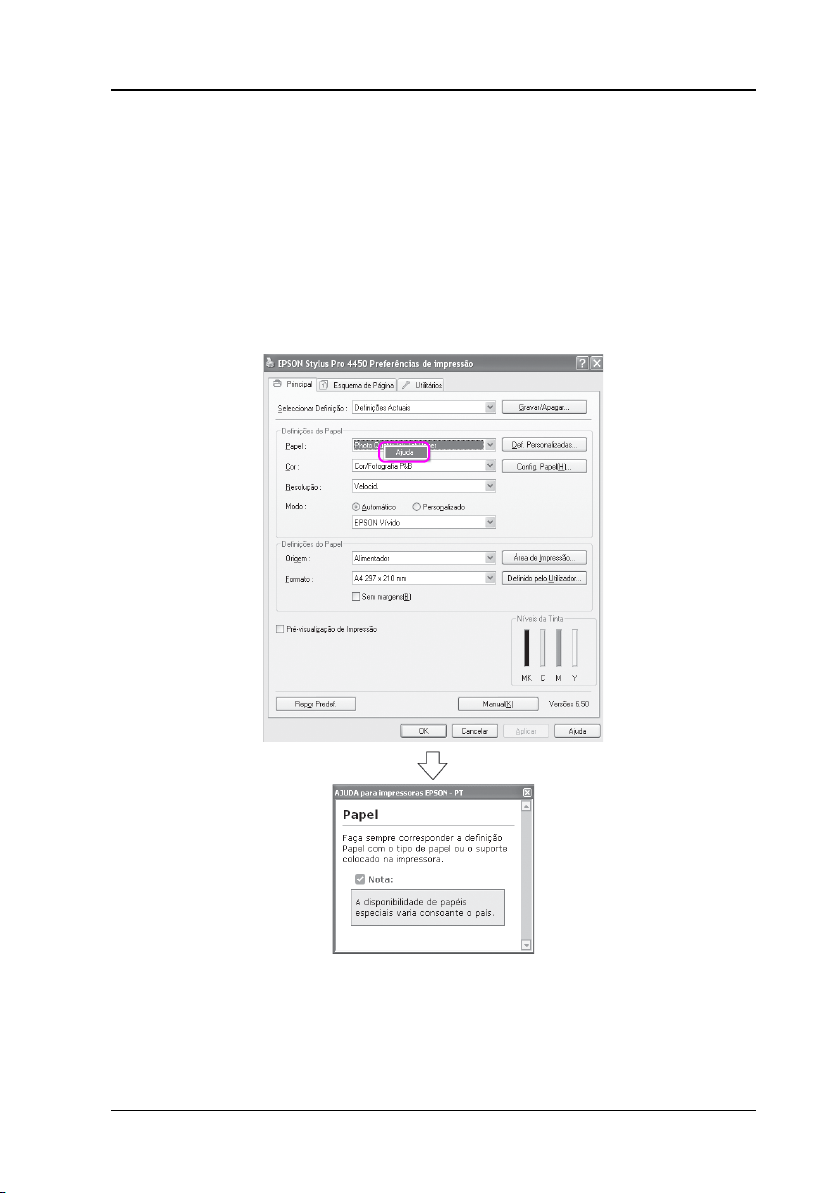
Obter Informações através da Ajuda Interactiva
Pode visualizar uma explicação pormenorizada das formas apresentadas
em seguida.
❏ Faça clique com a tecla direita do rato e, de seguida, clique em
Ajuda.
Utilizar o Software da Impressora (Windows) 24

❏ Para Windows XP/2000, clique na tecla situada na parte
superior direita da janela do controlador de impressão e, em seguida,
faça clique no item.
Utilizar o Software da Impressora (Windows) 25

Definições Básicas
Esta secção descreve como imprimir os seus dados a partir de uma
aplicação utilizando o controlador de impressão Epson.
Definir o controlador de impressão
Primeiro, efectue os dados de impressão utilizando o software de
aplicação.
Antes de imprimir, abra a janela do controlador de impressão e confirme
as definições de impressão, como tipo de papel, formato de papel.
Utilizar o Software da Impressora (Windows) 26

Verificar o Estado da Impressora
Quando envia um trabalho de impressão para a impressora, pode
controlar o estado da impressora na seguinte janela:
Medidor de evolução
O Medidor de Evolução aparece no visor quando a impressão é iniciada.
Este indica o progresso do trabalho de impressão actual e fornece
informação sobre o estado de impressão, como a tinta restante e o
número de produto do tinteiro. Também pode cancelar o trabalho de
impressão através do Medidor de evolução.
Utilizar o Software da Impressora (Windows) 27

Janela Fila de impressão
Pode verificar uma lista de todos os trabalhos em espera e a respectiva
informação, como também pode cancelar os trabalhos de impressão. A
janela da fila de impressão aparece se clicar duas vezes no ícone da
impressora na barra de tarefas. Esta é uma função do sistema operativo
Windows.
Cancelar a impressão
Pode cancelar um trabalho de impressão em espera a partir do
computador. Se a impressão já estiver em processamento, é necessário
cancelar a mesma através da impressora.
Cancelar a impressão através da impressora
Pressione a tecla Pausa durante 3 segundos para reiniciar a
impressora.
A impressora é reiniciada mesmo estando a imprimir um trabalho. Após
a reiniciação são necessários alguns segundos até a impressora ficar
operacional. A operação de papel da impressora difere dependendo do
ícone visualizado no painel de controlo.
Nota:
Não pode cancelar um trabalho de impressão em espera no computador.
Para ca ncelar u m tra balh o em e spera no comp utad or, c onsulte a pró xima
secção “Cancelar a impressão através da computador” na página 29.
Utilizar o Software da Impressora (Windows) 28

Cancelar a impressão através da computador
Cancelar a impressão
Faça clique em Parar na caixa de diálogo Medidor de Evolução EPSON.
Nota:
❏ O Medidor de Evolução mostra o progresso do trabalho de impressão
actual. Desaparece assim que o trabalho é enviado para a impressora.
❏ Não pode cancelar um trabalho de impressão que foi enviado para a
impressora. Neste caso, cancele o trabalho de impressão directamente
na impressora.
Utilizar o Software da Impressora (Windows) 29

Apagar um trabalho de impressão em espera
Pode apagar os trabalhos em espera guardados no computador.
1. Clique duas vezes no ícone da impressora na barra de tarefas.
2. A partir do menu Impressora, seleccione Cancelar Todos os
Documentos.
Se pretender apagar um trabalho específico, seleccione o trabalho e
seleccione Cancelar a partir do menu Documento.
Nota:
❏ A janela da fila de impressão mostra o progresso de cada trabalho
de impressão. Desaparece assim que o trabalho é enviado para a
impressora.
❏ Não pode cancelar um trabalho de impressão que foi enviado
para a impressora. Neste caso, cancele o trabalho de impressão
directamente na impressora.
Utilizar o Software da Impressora (Windows) 30
